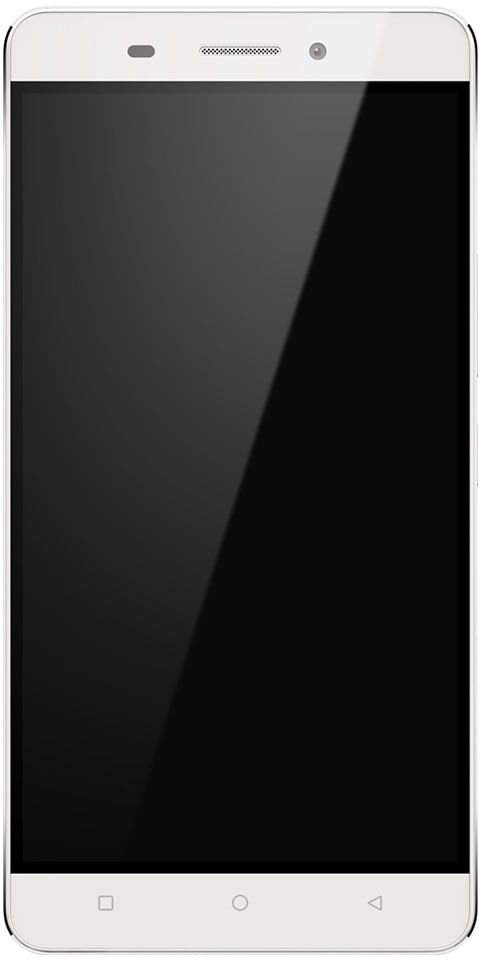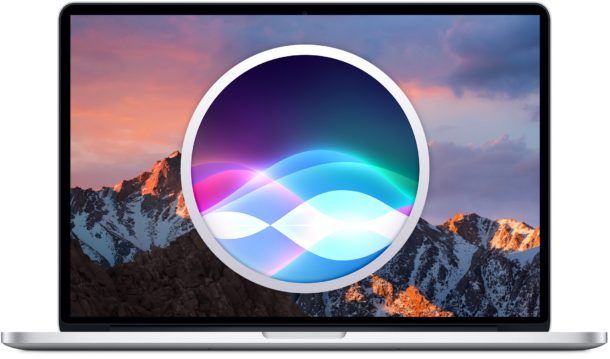Snapchat'te Bitmoji İfadesi Nasıl Değiştirilir

not 8 kablosuz nasıl şarj edilir
Snapchat aslında kullanıcıları için gerçekten eğlenceli bir platform. Çünkü arkadaşlarınıza enstantane ve videolar gönderebilirsiniz. Bununla birlikte, Snapchat için arkadaşlarınıza da anlık fotoğraflar göndermekten daha fazlası var. Snapchat'ta, profil resminiz için bir bitmoji özçekimi ekleme seçeneğiniz de var. Diğer kullanıcılar da Snapchat ekranınıza koyduğunuz bitmoji özçekimini görebilir. Bu yazıda, Snapchat'te Bitmoji İfadesi Nasıl Değiştirilir hakkında konuşacağız. Hadi başlayalım!
Bir bitmoji avatarı oluşturmak gerçekten çok kolay; Aslında kendinize benzeyen bitmoji avatarınızı kolayca oluşturabilirsiniz. Dahası, avatarınız için bitmoji modlarını bile değiştirebilirsiniz. Böylece anlamanıza yardımcı olmak için Snapchat'ta bitmoji özçekimlerini nasıl değiştirebileceğiniz konusunda, takip edebileceğiniz bir kılavuz hazırladık.
Snapchat ayrıca kendi resminizi anlık kodunuza eklemenizi sağlar. Ancak, ortadaki beyaz hayaletle birlikte snap kodunuzu boş bırakan görüntüyü unutabilirsiniz. Snapchat'e yapılan son güncelleme bunu gerçekten değiştirdi. Snapchat hesabınız için bir bitmoji avatarı oluşturduysanız. Profil resminiz yoksa otomatik olarak anlık kodunuza eklenir. Bitmoji ruh hallerini Snapchat'ta da düzenleyebilirsiniz.
Snapchat'te Bitmoji İfadesi Nasıl Değiştirilir
Snapchat hesabınız için bir bitmoji avatarı oluşturduğunuzdan emin olun. Sadece Snapchat'i açın ve sol üstteki bitmoji'ye tıklayın. Ardından profil ekranınızda, sol üstteki 'Bitmoji Düzenle' ye dokunmanız yeterlidir. Bu temelde sizi Bitmoji ekranına götürecektir. 'Bitmoji özçekimimi değiştir' e basın.

Sonraki ekranda, bitmojiniz için ayarlamak istediğiniz ruh halini seçmeniz ve alttaki 'Bitti' yi tıklamanız gerekir. Bitmoji'niz daha sonra otomatik olarak güncellenecektir.

Bu aslında yeni bir Snapchat özelliğidir, bu yüzden onu almak için uygulamayı güncellemeniz gerekecektir. Snap kodunuza eklenmiş kendi fotoğrafınız varsa, bitmoji avatarınızı eklemek için onu kaldırmanız gerekir.
Profil Resmini Snapchat'tan Sil
Öncelikle Snapchat'i açın. Ardından ana ekranın sol üst köşesindeki hayalet veya bitmoji simgesine tıklayın. Bu temelde sizi profil ekranınıza götürecektir. Snap kodunuzu tıklayın. Snap kodu ekranınızda, ardından yakalama düğmesinin sağındaki ters ok düğmesini de tıklayın. Snapchat, profil resminizi kaldırmak isteyip istemediğinizi de onaylayacaktır. 'Kaldır' ı tıklayın ve hepsi bu kadar.

Snapchat daha sonra bitmoji avatarınızı anında snapcode'a ekleyecektir. Siz bir tane yarattıysanız. Tüm yeni Snapchat özellikleri gibi sizi bu konuda da uyarmalıyız. Bu aynı zamanda tüm dünyadaki kullanıcılara kademeli olarak sunuluyor. Profil resminizi Snapchat'tan kaldırmadan önce. Bitmoji avatarınızla birlikte değiştirilip değiştirilmeyeceğini kontrol etmelisiniz.
Bunu kontrol etmek için profil ekranınızın sol üst köşesindeki bitmoji avatarınıza tıklayın. Bitmoji ekranında 'Bitmoji Selfie'mi Düzenle' seçeneğini görüyorsanız. Sonra sadece bu özellik hesabınıza da yayıldı. Bu seçeneği görmezseniz, Snapchat aslında bitmoji avatarınızı snap kodunuza eklemeyecektir.
Bu durumda çözüm, sadece beklemektir. Snapchat özelliklerinin dünya çapında yayılması çok uzun sürmez. Siz onu anlayana kadar sadece bir zaman meselesi. En fazla, aslında sadece bir hafta beklemeniz gerekir. Elbette uygulamayı güncellediğinizden emin olun. Ve aslında Snapchat hesabınıza yapılandırılmış ve bağlı bir bitmoji avatarınız olduğunu.
Bitmoji'niz için Kıyafeti Düzenleyin | bitmoji ifadesi nasıl değiştirilir
Ayrıca Bitmoji özçekiminizin kıyafetini değiştirme seçeneğiniz de var. Bitmoji'nizin kıyafetini değiştirmek için aşağıda listelenen adımları uygulamanız yeterlidir:
- İlk önce, sadece açın Snapchat ve senin üzerine tıkla Bitmoji simgesi ekranın sol üstünden de.
- Aşağı kaydırın ve ' Kıyafetimi Değiştir . ’
- Artık kıyafetinizi bir seçim yaparak kolayca değiştirebilirsiniz. büyük giysi, ayakkabı, şapka ve diğer birçok aksesuar gardıropu.
Avatarı Yeniden Oluşturmak için Bitmoji'nizi silin
Bitmoji avatarını baştan mevcut bitmojiyi silerek yeniden oluşturmak istediğiniz zamanlar vardır. Profiliniz olarak da belirlediğiniz. Bazı kullanıcılar, mevcut bitmojiyi kaldırmayı da zor bulabilir. Böylece, bitmojinizi kaldırmak ve bitmoji avatarını en baştan yeniden oluşturmak için bu kolay adımları da takip edebilirsiniz.
Windows 10 posta uygulaması nasıl sıfırlanır
- Her şeyden önce, açın Snapchat akıllı telefonunuzda.
- Ardından Bitmoji ya da Profil simgesi ekranın sol üst kısmından.
- Açık Ayarlar ekranın sağ üst köşesindeki dişli çark simgesine tıklayarak.
- Şimdi, sadece ' Bitmoji 'Sekmesinden' Hesabım Ayarlarda ’bölümüne bakın.
- Sonunda, sadece Bağlantıyı kaldır veya Bitmoji avatarınızı Snapchat profilinizden de kaldırmak için bitmoji düğmemin bağlantısını kaldırın.
- Siz mevcut bitmojinizin bağlantısını kestikten sonra, onu silecektir. Ve şimdi Bitmoji'nizi yeniden oluşturmak için , sizler profilinize gidebilirsiniz. Profil simgesi aslında sol üstten.
- Aşağı kaydırmanız ve ' Bitmojimi Oluştur Bitmoji'nizi en baştan oluşturmaya başlamak için.
Sonuç
Pekala, hepsi bu kadar millet! Umarım bitmoji ifade makalesini nasıl değiştireceğinizi beğenirsiniz ve ayrıca sizin için yararlı bulursunuz. Bize geri bildiriminizi verin. Ayrıca, bu makaleyle ilgili başka sorularınız ve sorunlarınız varsa. O zaman aşağıdaki yorumlar bölümünde bize bildirin. Sana kısa zamanda geri dönüş yapacağız.
İyi günler!
Ayrıca Bakınız: Snapchat Puanı Arttırıcı Anket Yok - Puanınızı Artırın